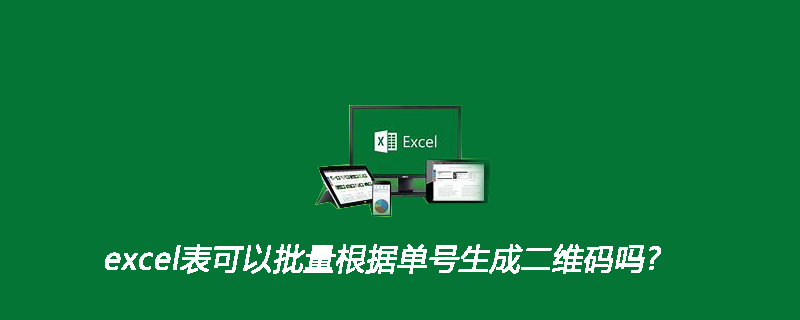
まず、バーコード印刷ソフトウェアを起動し、「新規」をクリックしてラベルを作成します。ラベルの作成後、ソフトウェアの右上隅にある「データベース設定」をクリックします。 「追加」「Excel データ ソース (JDBC)」を選択し、「参照」をクリックして独自の Excel テーブル ファイルを選択し、「接続のテスト」をクリックして、Excel テーブルにどれだけのデータがあるかを確認します。「」をクリックします。追加」を実行して、Excelテーブルの一括インポートのデータを完成させます。下の図に示すように:

Excel テーブルのデータから QR コードをバッチ生成したいので、まず QR コードを作成する必要があります。バーコード印刷ソフトの左側 サイドツールバーにQRコードを描画して新規QRコードを作成します ここではまずこのQRコードを選択し、ダブルクリックすると「グラフィックプロパティ」ウィンドウが表示されます 「バーコード」タブをクリックしますデフォルトのタイプが QR コードであることがわかります。実際、Zhonglang バーコード印刷ソフトウェアは複数の QR コード タイプをサポートしています。ここでは、下の図に示すように、デフォルトのものを選択するだけです:
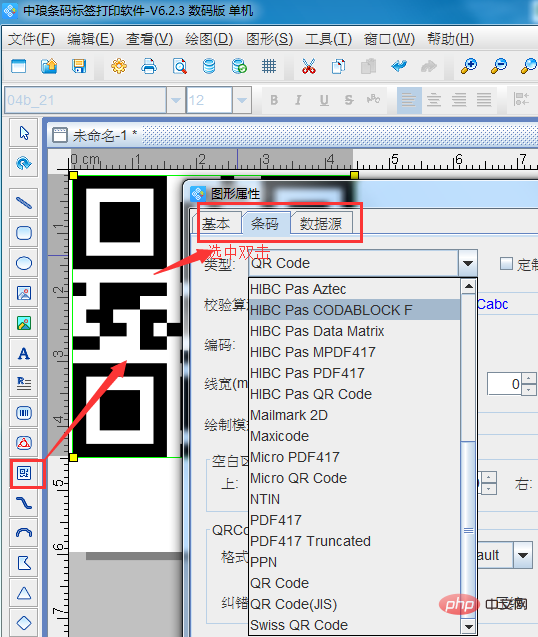
関連する推奨事項: 「excel 基本チュートリアル 」
次に、「グラフィック プロパティ」の「データ ソース」タブを開き、「変更」ボタンをクリックして、ポップアップ「データ オブジェクト管理」ウィンドウ データ タイプとして「データベース インポート」を選択すると、下の「接続」オプションの内容がインポートしたばかりの Excel テーブル データ ソースであることがわかります。「フィールド」を選択します。以下に示すように、必要な内容を選択して「編集」をクリックします。
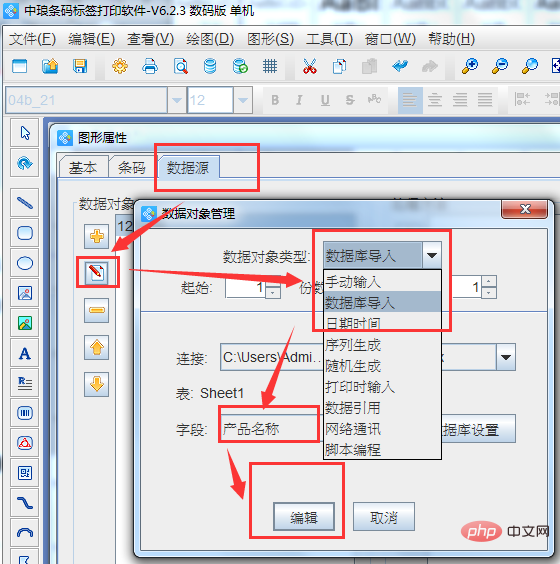
#Excel テーブル内の同じデータの複数のフィールド情報を表示したい場合は、「編集」をクリックします。次の図に示すように、「データ ソース」に「」サインインして新しいデータ オブジェクトを追加します。データ オブジェクトのタイプも「データベース インポート」です。表示する必要がある「フィールド」を選択して確認します。
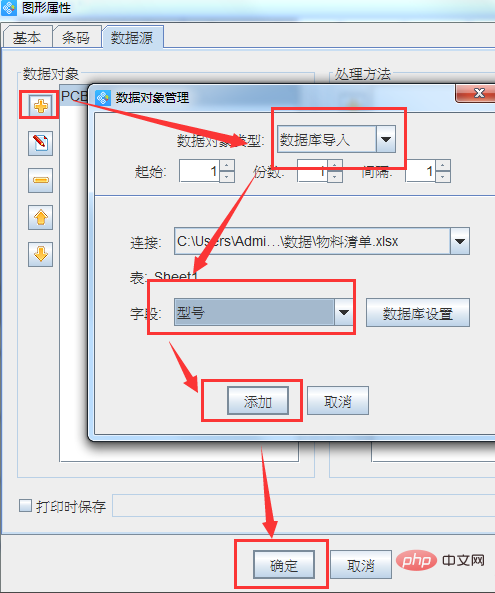
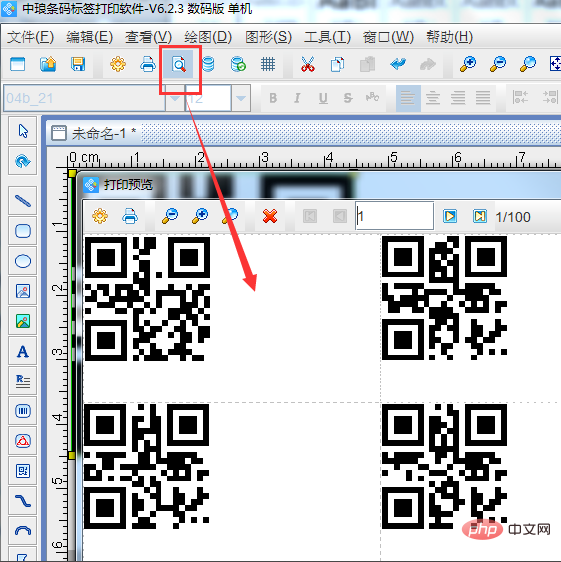
以上がExcel テーブルは注文番号に基づいて QR コードをバッチで生成できますか?の詳細内容です。詳細については、PHP 中国語 Web サイトの他の関連記事を参照してください。